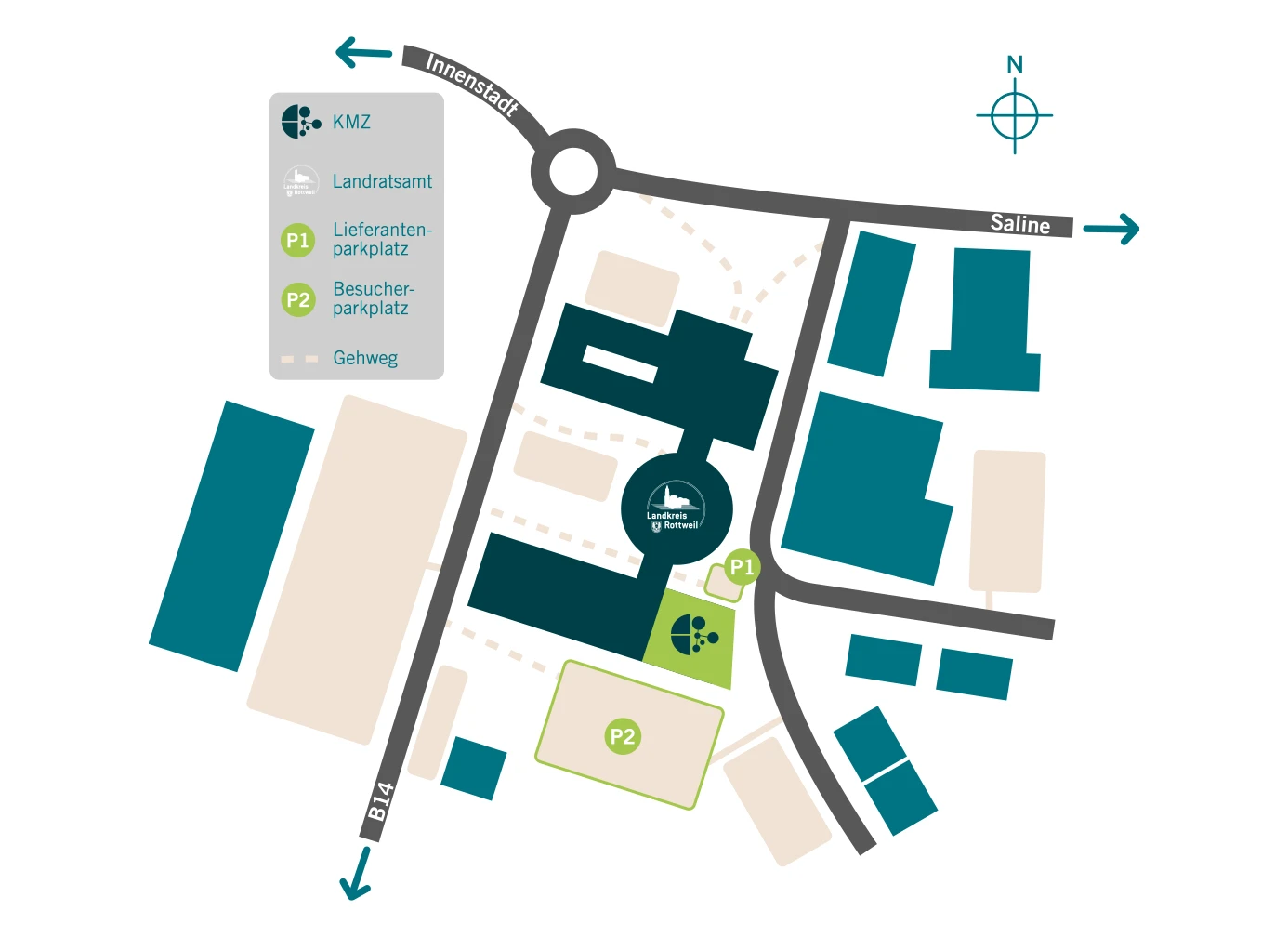Videokonferenzen
Sicherheit und Lobbymodus
In der ersten Zeit kam es bundesweit vermehrt zu sogenannten „Bombing„-Attacken in Videokonferenzen. Dabei haben sich fremde Personen unbefugt zu einer Videokonferenz „hinzugeschaltet“ und teilweise mit unflätigen Bemerkungen bis hin zu Bild- und Videoeinspielungen den Online-Unterricht gesprengt. Davon sind alle Videokonferenz-Systeme betroffen, auch Jitsi-Meet. Fast immer ist es jedoch vermeidbar, wenn die Sicherheitshinweise berücksichtigt werden.
Ein unberechtigter Zutritt ist nur möglich, wenn fremde Personen die Zugangsdaten (möglicherweise sogar die Administratoren-Daten) erhalten oder erraten können.
Wir weisen daher nochmals darauf hin, dass auch gemäß unserer Nutzungsbedingungen die Daten, die Sie von uns erhalten haben, keinesfalls in fremde Hände geraten dürfen. Außerdem ist es wichtig, dass Sie
- einen Namen wählen, der nicht einfach zu erraten ist (Klasse6 gibt es viele…) und
- entweder für jede Konferenz ein Passwort setzen, sofort nachdem Sie den Konferenzraum geöffnet haben. (Rechts unten das orangene Schild anklicken, dort im Untermenü einstellen) oder
- den Lobby-Modus einschalten. Dann können Sie als Moderator Ihre Teilnehmer, die ihren Namen angeben müssen, zur Konferenz zulassen (auch hinter dem Schild verborgen).

Im Lobbymodus gilt es noch zu beachten: Bitte vergeben Sie, nachdem alle SuS „an Bord“ sind, zusätzlich ein (geheimes) Konferenz-Passwort. Damit ist sichergestellt, dass Sie, falls Sie aufgrund schlechter Verbindung aus der Konferenz fliegen, wieder Zutritt bekommen (denn der Moderator, der Sie einlassen könnte, ist ja dann nicht mehr drin, weil Sie es selbst sind).
Hier gibt es eine Videoanleitung vom Kollegen in Reutlingen und unten nochmals eine genaue Beschreibung!
https://kmz-reutlingen.de/media/Jitsi_Lobby_Funktion.m4v
Anleitung:
Der von Ihnen zu Beginn einer Konferenz zu aktivierende Lobbymodus ermöglicht es Ihnen als Organisator/in, die eingeladenen Teilnehmer/innen direkt in das Meeting herein zu lassen, „anzunehmen“. Passwortvergabe ist nicht mehr notwendig. Die Teilnehmer können ohne Passwort nach einer Abfrage und deren Annahme durch den Organisierenden den Raum betreten. Sobald alle Teilnehmenden den Raum betreten haben und der Unterricht beginnen kann, sollten Sie als Organisator/in den Raum durch ein Passwort sichern: nur über das Passwort hätten Sie die Möglichkeit, wieder der Gruppe beizutreten, sollten Sie – aus welchen Gründen auch immer – den Raum verlassen haben. Damit ist die Organisation eines Meetings benutzerfreundlicher durchzuführen. Gleichzeitig haben Sie auch den Überblick über die eintretenden Teilnehmer/innen, die mit Namen erscheinen.
Aktivierung des Lobbymodus: In der browserbasierten Instanz über Ihren PC können Sie den Lobbymodus über das orangefarbige Schild-Symbol unten rechts aktivieren, das Schild-Symbol verfärbt sich dann grün.
In der App „Medienzentrum Klassenraum“ müssen Sie die Funktion über die Einstellungen – die drei Punkte rechts – freigeben. Bitte achten Sie darauf, dass Sie jeweils den Lobbymodus aktiviert haben, wenn Sie ohne Passwortsicherung die Teilnehmer/innen des Meetings hereinlassen wollen.